苹果7如何把照片转移至另一部手机
更新时间:2024-05-08 16:37:25来源:兔子手游浏览量:
苹果7的照片转移至另一部手机是一个常见的需求,特别是在换机或者分享照片的时候,苹果手机提供了多种便捷的方式来实现照片的分享和转移,让用户可以轻松地将自己珍贵的照片传输至其他设备。通过简单的操作,用户可以利用iCloud、AirDrop、iTunes等工具来实现照片的快速传输,方便快捷让用户在享受拍照乐趣的同时,也能方便地分享和保存自己的珍贵回忆。
苹果手机照片分享技巧
具体方法:
1.分别开启两部苹果手机的隔空投送功能。开启步骤如下:打开苹果手机,选择设置图标。
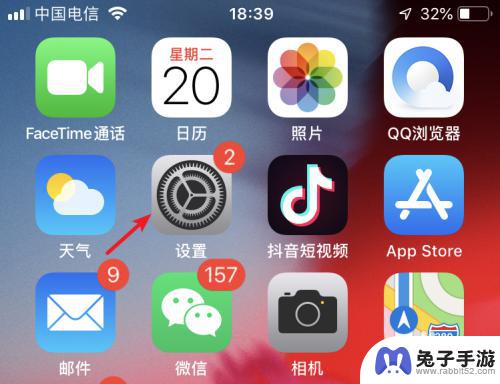
2.进入设置列表后,点击手机的通用设置进入。
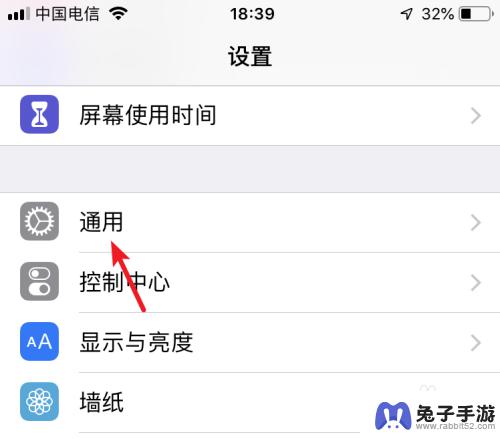
3.进入通用设置后,点击隔空投送的选项。
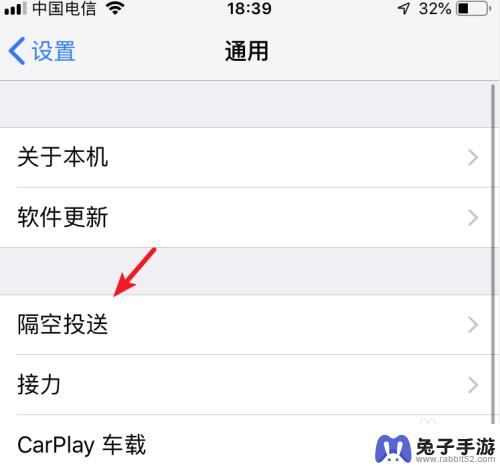
4.在隔空投送设置内,选择所有人的选项。按此步骤,将两部苹果手机进行设置。
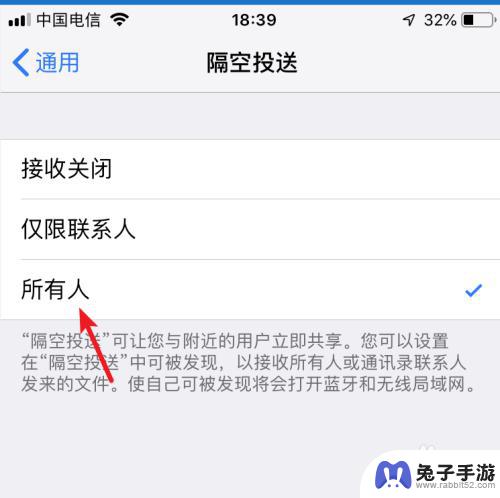
5.设置完毕后,打开苹果手机的图库进入。
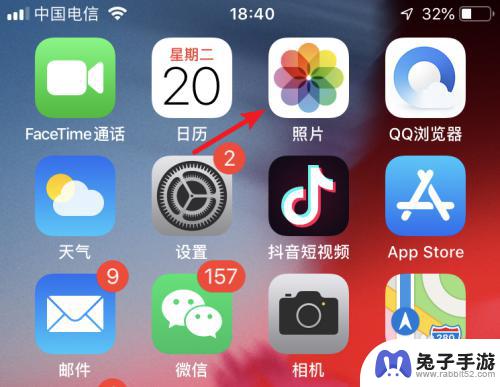
6.进入后,点击右上方的选择的选项。
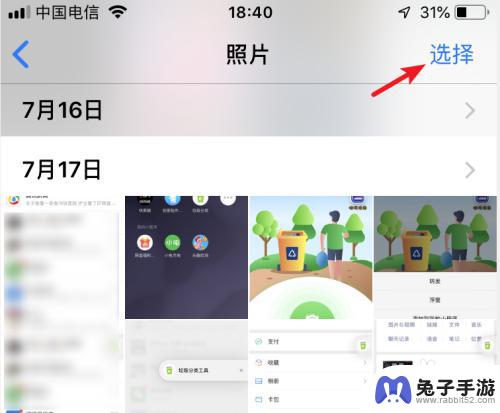
7.勾选需要传输的照片,选定后,点击左下方的转发图标。
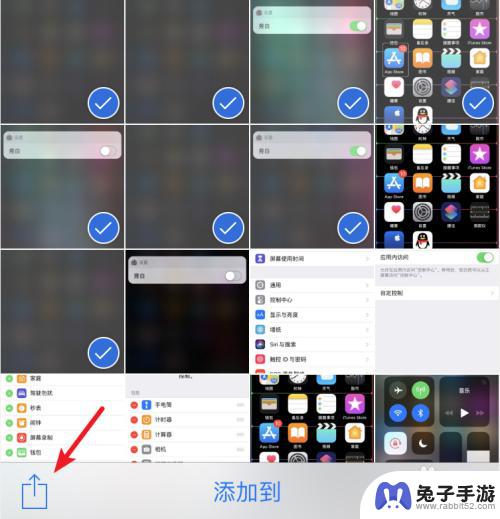
8.点击后,在发送界面,会出现另一部手机的名称,点击进行隔空投送。
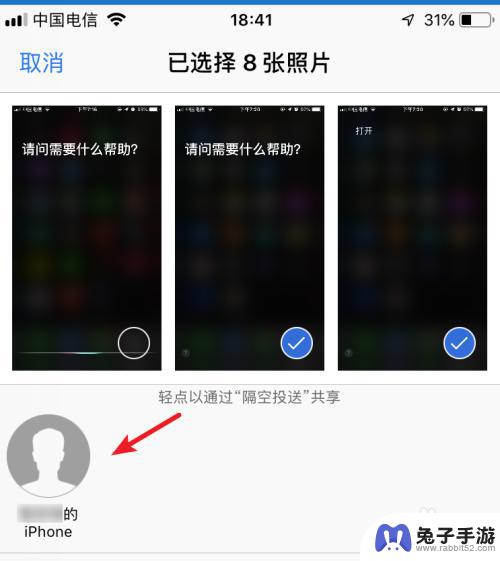
9.点击后,在另一部苹果手机上。点击接受的选项,即可将照片进行传输。

10.总结:
1.打开手机设置,选择通用。
2.点击隔空投送,选择所有人。
3.两部手机都设置后,选择图库进入。
4.点击选择,勾选照片,选择左下方的发送。
5.选择对方的iPhone名称进行照片隔空投送。
6.在另一部手机上,点击接受即可。

以上就是苹果7如何将照片转移到另一部手机的全部内容,如果有需要的用户,可以根据小编的步骤进行操作,希望对大家有所帮助。
- 上一篇: 手机全键盘怎么打加号
- 下一篇: 如何在手机上订购鲜花
热门教程
猜您喜欢
最新手机软件
- 1
- 2
- 3
- 4
- 5
- 6
- 7
- 8
- 9
- 10
















